macOS 快速输入箭头符号 ↑↓←→
目录
Mac 上怎么打箭头符号?
嗨,我是芦苇Z。这篇分享几种快速输入箭头符号的方法。
方法一:Mac 系统自带符号面板
按下组合键 ⌃ + ⌘ + 空格键,会打开表情符号与符号面板。
然后可通过搜索过滤,例如输入“right”,会看到右箭头等所有向右相关的 Emoji 符号。
方法二:直接复制
打开网页版的所有箭头符号一览表,一键复制
常用箭头符号(可直接复制):
↑ ↓ ← → ↖ ↗ ↘ ↙ ⇧ ⇩ ⇦ ⇨ ⇱ ⇲ ⇤ ⇥ ↔ ↕ ↩ ↪ ⬆ ⬇ ⬅ ⮕ ➔ ➜ ➡ ➢ ➣ ➤ ➥ ➦ ➧ ➨ ➲ ➳ ➴ ➵ ➶ ➷ ➸ ➹ ➺ ➻ ➼ ➽ ➾ ➿
方法三:使用效率工具,自定义快捷输入
以下分享的方法和资源是基于使用 Alfred Snippets 来实现快速箭头符号,
如果不用 Alfred Snippets,可以参考 macOS 自定义短语功能快速输入。
包含的箭头符号和快捷词:
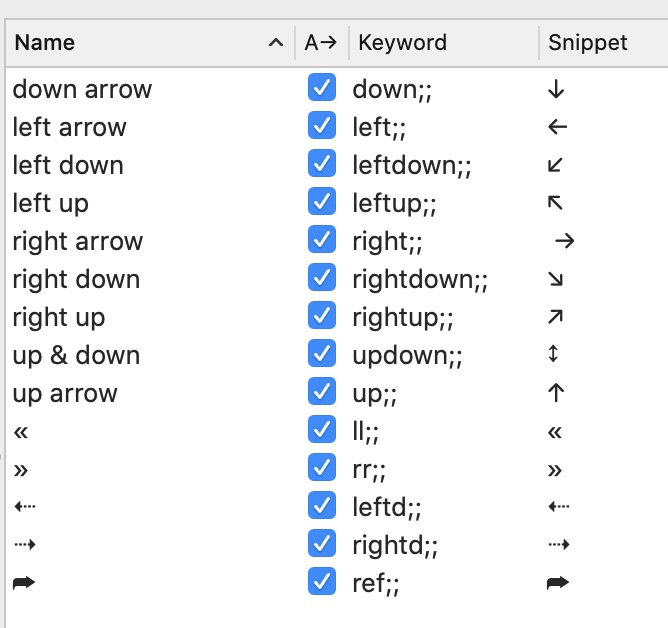
如何使用:
-
下载 arrow_symbols.alfredsnippets 文件
⬇️从 GitHub 下载 | ⬇️本站下载 | 🐙已开源在GitHub
-
直接拖拽“.alfredsnippets”文件到 Alfred → Features → Snippets → Collection 列表窗口即可。
-
此时,打开其它应用里(例如记事本),输入:
left;;得到←
快捷词提示:可以根据自身习惯或需要修改,例如使用拼音。
推广:阿里云百炼大模型
9折优惠 + 所有模型各百万免费Token →